Il est important de savoir comment vérifier les fichiers récemment créés ou modifiés sur votre ordinateur, car il peut arriver qu'un utilisateur utilise votre ordinateur pendant un moment et que vous deviez vérifier si des logiciels tiers ont été installés sans votre autorisation. Ou peut-être que vous essayez probablement de trouver le document que vous avez lu il y a un mois mais que vous ne vous souvenez pas du nom de fichier ou de l'emplacement où vous avez stocké le fichier.
Non seulement cela, un logiciel publicitaire sournois peut également pénétrer dans votre ordinateur lorsque vous avez accidentellement cliqué sur le mauvais bouton sur un wrapper de téléchargement et vous ne le réaliserez même pas jusqu'à ce que vous trouviez de nouvelles icônes de raccourci sur votre bureau ou que vous obteniez une fenêtre contextuelle de navigateur aléatoire. Vous pouvez facilement trouver ces fichiers en recherchant simplement les fichiers qui ont été récemment créés ou modifiés. Dans cet article, nous partagerons avec vous quelques façons de vérifier les fichiers récemment créés ou modifiés sur votre ordinateur. 1. Programmes et fonctionnalités
Le moyen le plus simple de rechercher les logiciels récemment installés sur votre ordinateur est d'utiliser les programmes et fonctionnalités disponibles dans le Panneau de configuration. Vous pouvez facilement visualiser les derniers logiciels installés en cliquant sur la colonne «Installé le» pour trier la liste en fonction de la date.

Si vous ne trouvez pas Programmes et fonctionnalités dans le Panneau de configuration, appuyez sur WIN + R et tapez appwiz.cpl puis appuyez sur la touche Entrée. Évidemment, cette méthode est loin d'être complète car elle n'affiche pas les programmes portables qui ne nécessitent aucune installation sur la liste. Cette méthode est plus utile pour les logiciels légitimes qui nécessitent une installation.
2. Recherche Windows
La recherche Windows a la capacité de rechercher votre disque dur ou un lecteur réseau et d'afficher les fichiers en fonction de la date de création ou de modification. En haut à droite de l'Explorateur Windows, où vous trouverez une barre de recherche, tapez datecreated: ou datemodified: et un calendrier apparaîtra vous permettant de sélectionner une date ou une plage de dates.
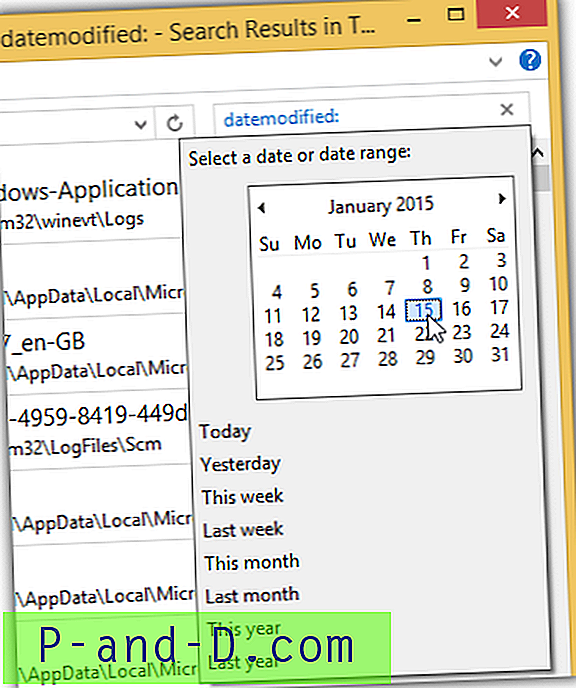
Bien que la recherche intégrée dans Windows ne soit pas le meilleur outil de recherche, il est utile si vous devez vérifier rapidement les fichiers récemment créés ou modifiés sur l'ordinateur sans recourir à un logiciel de recherche tiers.
3. Tout
Tout est probablement le moteur de recherche le plus efficace pour votre ordinateur. L'exécution de Tout explorera instantanément votre disque dur et répertoriera tous les fichiers et dossiers qui se trouvent sur votre ordinateur. Il est très rapide et ne prend que quelques secondes pour explorer un disque dur contenant des centaines de milliers de fichiers. Vous pouvez facilement trier la liste par date de modification, date de création et même date d'accès, mais notez que le tri de la liste la première fois prendra un peu de temps.
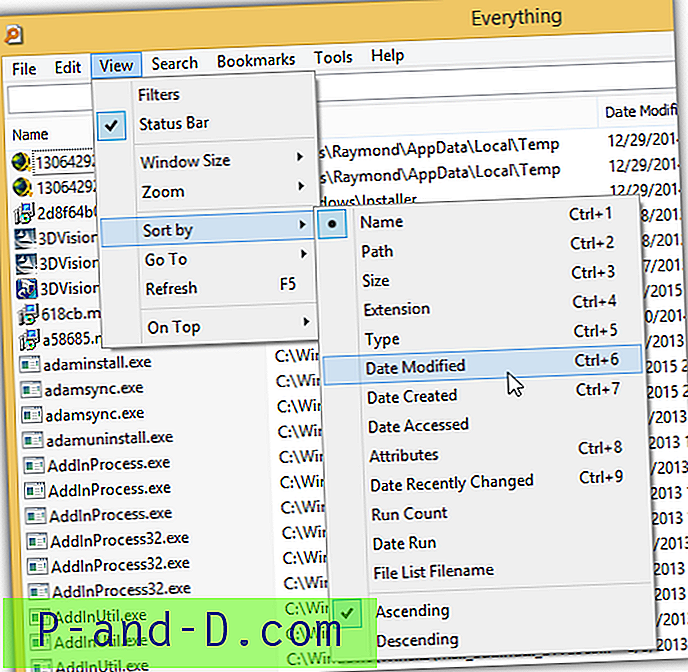
Puisque Everything indexera chaque fichier et dossier trouvé sur l'ordinateur, il a des filtres très utiles où quelques filtres prédéfinis ont été créés par défaut pour lister les fichiers de différentes catégories tels que audio, compressé, document, exécutable, dossier, image et vidéo. Donc, si vous recherchez une éventuelle infection par un logiciel malveillant, la sélection du filtre exécutable aidera grandement à l'élagage de la liste.
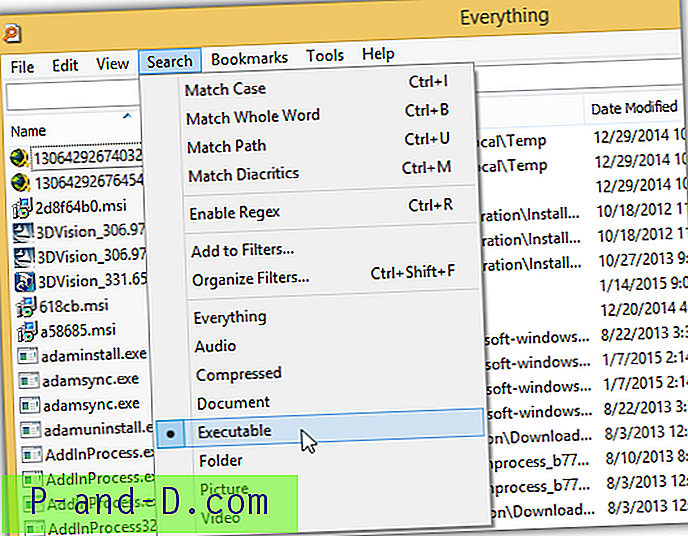
Télécharger tout
4. SearchMyFiles
NirSoft a un excellent outil de recherche gratuit appelé SearchMyFiles où vous pouvez trouver des options de recherche très flexibles et puissantes comme l'exclusion de fichiers / dossiers, les caractères génériques de fichiers / sous-dossiers, la taille de fichier, les attributs, le fichier créé, modifié et le temps d'accès. Contrairement à tout ce qui répertorie tous les fichiers / dossiers et vous devez ensuite utiliser des filtres, SearchMyFiles répertorie uniquement les fichiers que vous souhaitez voir en fonction des options de recherche.
Pour rechercher des fichiers récemment créés ou modifiés sur votre ordinateur, faites plus attention à la zone de temps du fichier dans les options de recherche. Vous pouvez choisir une plage de temps, XX dernières secondes / minutes / heures / jours, aujourd'hui et depuis le dernier redémarrage.
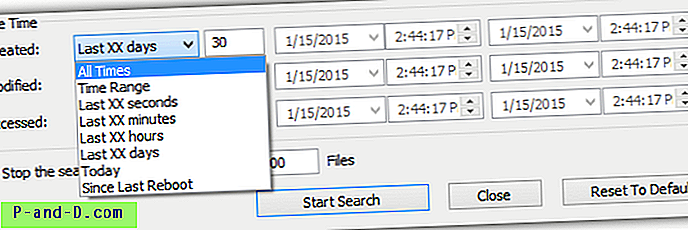
Télécharger SearchMyFiles
5. Outil d'information système de Random
L'outil d'information système de Random est un petit outil portable qui s'appuie fortement sur HijackThis pour générer le rapport d'analyse système principal et comble les lacunes en ajoutant une liste de fichiers et de dossiers créés ou modifiés il y a 1 à 3 mois dans le fichier journal.
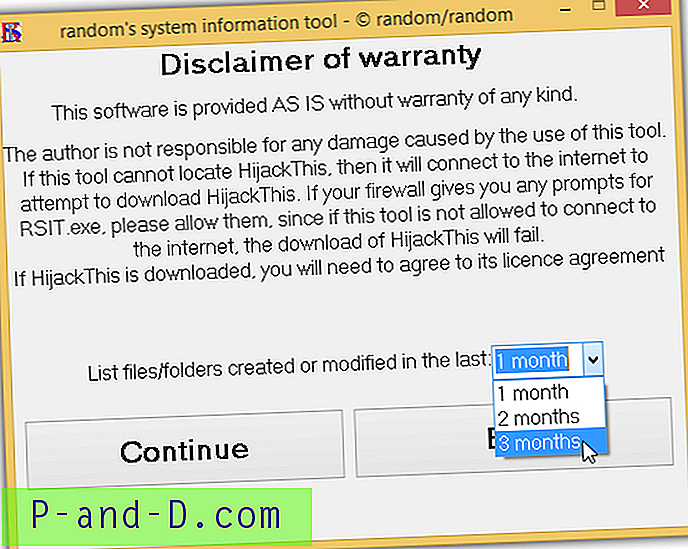
Veuillez noter que l'outil d'informations système de Random téléchargera automatiquement une copie de HijackThis en arrière-plan, car HijackThis est exécuté comme un programme distinct. Si vous disposez d'un pare-feu vous informant que RSIT établit une connexion sortante, vous devrez l'autoriser.
Télécharger l'outil d'information système de Random

![[ROM] Installer Lineage OS 14.1 dans Micromax YU Yuphoria](http://p-and-d.com/img/install-lineage-os-14-6757723.png)
![[Proximité] Le téléphone affiche toujours un voyant rouge.](http://p-and-d.com/img/tech-tips/607/phone-always-showing-red-light.jpg)

